 Доброго времени суток!
Доброго времени суток!
Нередко нам требуется узнать подробные характеристики телефона (например, для того чтобы оценить пойдет ли та или иная игра на нем или будет тормозить; или при каких-то проблемах, вопросах — нужно что-то уточнить, диагностировать и т.д.).
Конечно, можно прибегнуть к документам, спецификациям (которые шли вместе с аппаратом при покупке). Однако, часто в них не оказывается нужной информации, либо эти бумаги давно уже потеряны (или еще что-то 😢).
В общем, в этой статье хочу привести несколько простых и надежных способов, как можно узнать обо всех внутренностях вашего смартфона (как аппаратных, так и программных).
Итак…

«Ало! Мастер нам неправильные услуги оказывает…» (Карикатура Евгения Крана)
*
Содержание статьи
- 1 Узнаем характеристики телефона (без документов)
- 1.1 Способ 1: с помощью настроек Андроид
- 1.1.1 Андроид 8.0÷10.0
- 1.1.2 Андроид 5.0, 6.0
- 1.2 Способ 2: с помощью спец. приложений
- 1.2.1 AIDA 64
- 1.2.2 DevCheck
- 1.2.3 CPU Z
- 1.2.4 Мое устройство
- 1.1 Способ 1: с помощью настроек Андроид

→ Задать вопрос | дополнить
Узнаем характеристики телефона (без документов)
Способ 1: с помощью настроек Андроид
Андроид 8.0÷10.0
В настройках Андроид 8.0÷10.0 теперь можно узнать гораздо больше информации о телефоне, чем это было в предыдущих версиях (хотя бы даже сравнить с Андроид 5.0). И для решения большинства не сложных вопросов с аппаратом — этого более, чем достаточно…
Чтобы посмотреть характеристики: необходимо открыть настройки, раздел «Система» (он находится в нижней части меню). После перейти во вкладку «О телефоне». См. скрин ниже (👇).

Андроид 8.0 — настройки — о телефоне
В этой вкладке будет представлена информация о модели устройства, версии Андроида, процессоре, памяти, ОЗУ (RAM), экране и пр.
Кстати, более подробную информацию о памяти (и SD карте, если она подключена) можно узнать во вкладке «Настройки/Память». Например, на скрине ниже: всего памяти 64 ГБ, свободно 44,86 ГБ.

Просмотр характеристик смартфона — Андроид 8.0
*
Андроид 5.0, 6.0
На Андроид 5.0 просмотр характеристик телефона выполняется аналогично: достаточно открыть вкладку «Настройки / О телефоне». Правда, как уже сказал выше, она не всегда информативна, например, явно не хватает информации о памяти и ОЗУ…

Настройки — о телефоне (Андроид 5.0)
Благо, что для получения информации и том, сколько всего места (и сколько свободно) — достаточно просто открыть в настройках раздел «Память» (см. скрин ниже, слева 👇).
Для просмотра сведений об ОЗУ (RAM) — необходимо открыть раздел «Приложения/работающие». В нем же можно закрыть те из них, которые вам не нужны и благодаря этому сэкономить ОЗУ (а значит и ускорить аппарат для других задач).

Андроид 5.0 — как посмотреть кол-во памяти и ОЗУ
*
Способ 2: с помощью спец. приложений
К сожалению, без спец. приложений узнать обо всех внутренностях телефона — пока невозможно. Например, нельзя получить подробную информацию о процессоре, экране, батарее и пр.
Ниже хочу привести несколько утилит, которые позволяют легко устранить этот недостаток Андроида…
*
AIDA 64
Ссылка на Play Market: https://play.google.com/

AIDA 64 — отображение характеристик ЦП (число ядер, модель, частота), батареи (емкость, состояние, технология)
Очень простое и надежное приложение для просмотра большинства всех скрытых «внутренностей» телефона. После установки и запуска AIDA 64 предлагает вам открыть один из разделов: система, ЦП, отображение, сеть, батарея, устройства температура, датчики, кодеки и т.д.
Отмечу, что информация во вкладках очень подробная. Например, открыв вкладку ЦП — вы узнаете не только модель процессора, но и количество ядер, архитектуру, частоту работы, наборы инструкций и пр. Тоже самое касается и вкладок температура, система и др. (часть из них приведена на моих скринах).

AIDA 64: система, отображение, температура
Рекомендовал бы обязательно проверить вкладку «Батарея»: из нее вы сможете узнать состояние своего аккумулятора, его емкость, скорость разрядки.
Один минус: бесплатная версия программы снабжена рекламой (причем, она может всплыть на весь экран). Чтобы закрыть рекламное окно — просто нажмите на кнопку «◁».
*
DevCheck
Ссылка на Play Market: https://play.google.com/

DevCheck — просмотр характеристик
Это приложение конкурирует с AIDA 64, причем, на мой взгляд некоторые вещи в DevCheck выглядят более наглядно. Например, можно очень быстро узнать подробности о камере, о состоянии батареи, нагрузке и модели ЦП и т.д. (👆👇).
Отметил бы «всеядность» приложения — хорошо работает как на относительно-старых аппаратах, так и на последних новинках.
Кстати, в скором времени разработчики обещают добавить в DevCheck бенчмарки (спец. модули, позволяющие тестировать работу компонентов телефона).

DevCheck — свойства камеры, состояние батареи
*
CPU Z
Ссылка на Play Market: https://play.google.com/

CPU Z — все сведения о телефоне в одном окне!
Добротный аналог AIDA 64. Позволяет получить огромное количество данных о железе телефона и его текущем состоянии. Пригодится для диагностики и устранения различных проблем аппарата.
Также бы добавил в плюс программе: работает даже в тех случаях, когда AIDA 64 при установке просто вылетает…
Вкладки в CPU Z:
- SoC (информация о чипе, процессоре);
- Device (общая информация: модель устройства, память, ОЗУ и пр.);
- System (информация о системе Android);
- Battery (подробная информация о батарее: температура, технология изготовления, статус зарядки, здоровье и пр.);
- Thermal (датчики температуры на ЦП, батарее, видео, и пр.);
- Sensors (информация с акселерометра, гироскопа, шагомера и пр.).
Примечание: в бесплатной версии — также присутствует реклама. Чтобы закрыть — просто нажмите на «◁».
*
Мое устройство
Ссылка на Play Market: https://play.google.com/

Мое устройство — скрин работы приложения
Не мог здесь не отметить приложение «Мое устройство», которое набрало достаточно большую популярность в этой категории ПО (правда, перед с англ. местами выполнен «криво», но разработчики обещают вскоре все привести в надлежащий вид).
Что касается функционала: то здесь есть все самые необходимые вкладки, для получения полной информации о железе смартфона. Можно узнать модель устройства, ЦП, состояние батареи, наличие датчиков и сенсоров, параметры камеры и др.

Информация о камере: 13 Мегапикселей, разрешение снимаемого видео 1920 на 1080
Кстати, в плюс программе: при тестировании не заметил рекламных блоков (это радует 😉).
*
На этом пока всё, дополнения приветствуются…
Удачи!
👋
Первая публикация: 21.01.2019
Корректировка: 19.10.2022


Полезный софт:
-

- Видео-Монтаж
Отличное ПО для создания своих первых видеороликов (все действия идут по шагам!).
Видео сделает даже новичок!
-

- Ускоритель компьютера
Программа для очистки Windows от «мусора» (удаляет временные файлы, ускоряет систему, оптимизирует реестр).
Как показывает практика, среднестатистический пользователь меняет смартфон 1 раз в 2 года. При покупке нового устройства он, разумеется, хочет получить более навороченный аппарат. Чтобы понять, является ли понравившаяся вам модель лучше, нужно сравнить характеристики. Но что делать, если вы не знаете ни название своего смартфона, ни особенностей его начинки? В таком случае важно понять, как узнать характеристики, и мы в этом поможем, предложив несколько вариантов.

Обязательно узнайте характеристики, чтобы понять, на что способен ваш смартфон
Как узнать модель телефона
Первым делом нужно узнать модель смартфона. Это позволит получить больше информации об устройстве, включая год его выпуска и основные характеристики, что в дальнейшем поможет выбрать новый гаджет. Чтобы проверить модель телефона, достаточно взглянуть на его коробку или прилагаемую документацию. Это самый простой вариант, но работает он далеко не всегда, поскольку многие из нас после покупки устройства выбрасывают все лишнее, что поставлялось в комплекте с аппаратом.
⚡ Подпишись на Androidinsider в Дзене, где мы публикуем эксклюзивные материалы
Есть и другой способ понять, какая модель телефона находится в ваших руках:
- Откройте настройки устройства.
- Перейдите в раздел «О телефоне».
- Обратите внимание на пункт «Имя устройства». Как правило, здесь и указывается модель, но название можно изменить, поэтому выполните следующий шаг — откройте вкладку «Все параметры».
- Здесь вы увидите и модель смартфона, и его основные технические характеристики.
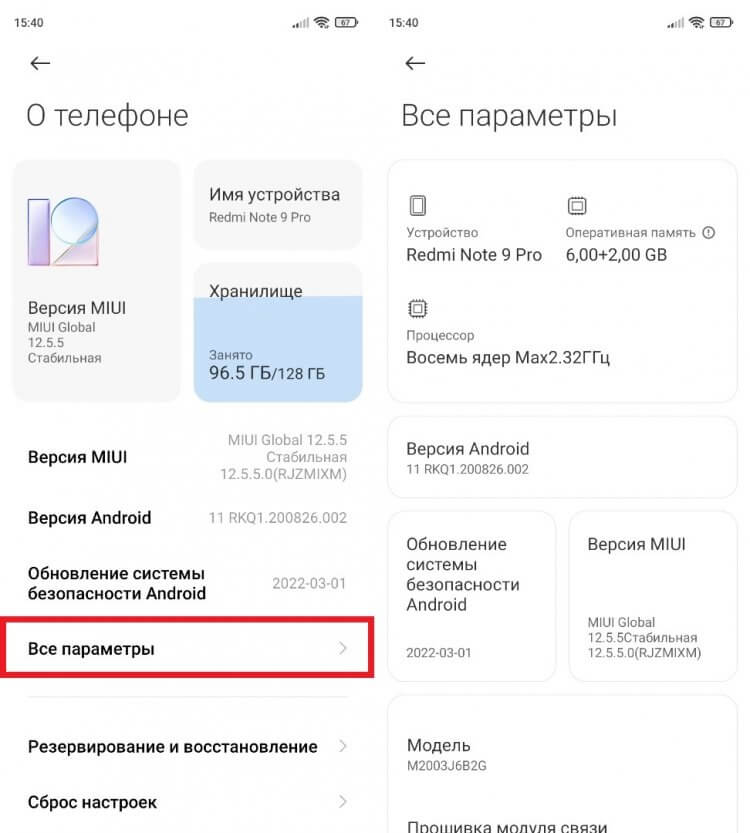
Здесь указывается имя устройства и название модели, зарегистрированное в регуляторе
Названия пунктов меню на вашем устройстве могут отличаться, поэтому нужно держать в голове и альтернативный вариант, как узнать модель телефона. Просто подключите смартфон к ПК и проверьте его имя в приложении «Этот компьютер», когда мобильное устройство опознается в качестве внешнего накопителя. Кстати, если компьютер не видит телефон, изучите наш материал, где мы подробно рассказывали о методах решения проблемы.
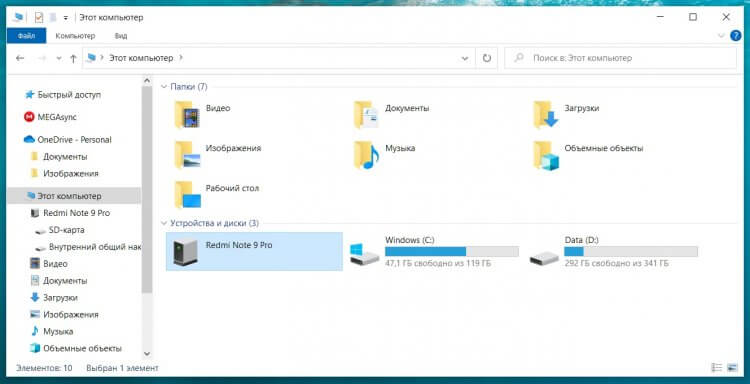
Название смартфона можно узнать, просто подключив его к ПК
Как узнать характеристики
Логично, что характеристики можно узнать на сайте производителя. Допустим, если у вас смартфон Samsung, перейдите на официальный ресурс компании и отыщите там свою модель, используя поисковую строку. Далее перейдите в раздел «Характеристики» и изучите представленную здесь информацию.

Характеристики всегда указываются на сайте производителя
Если вам ни о чем не говорят характеристики, прочтите материал, посвященный этой теме, где мы рассказывали, на что обратить внимание при покупке смартфона. Обратите внимание, что некоторые компании скрывают от глаз пользователей некоторые особенности своих устройств. В частности, Samsung не указывает модель процессора, хотя данный аспект является принципиально важным при выборе смартфона. На сайте Xiaomi подобных утаиваний нет, но более подробные характеристики все-таки представлены на сайте магазина.
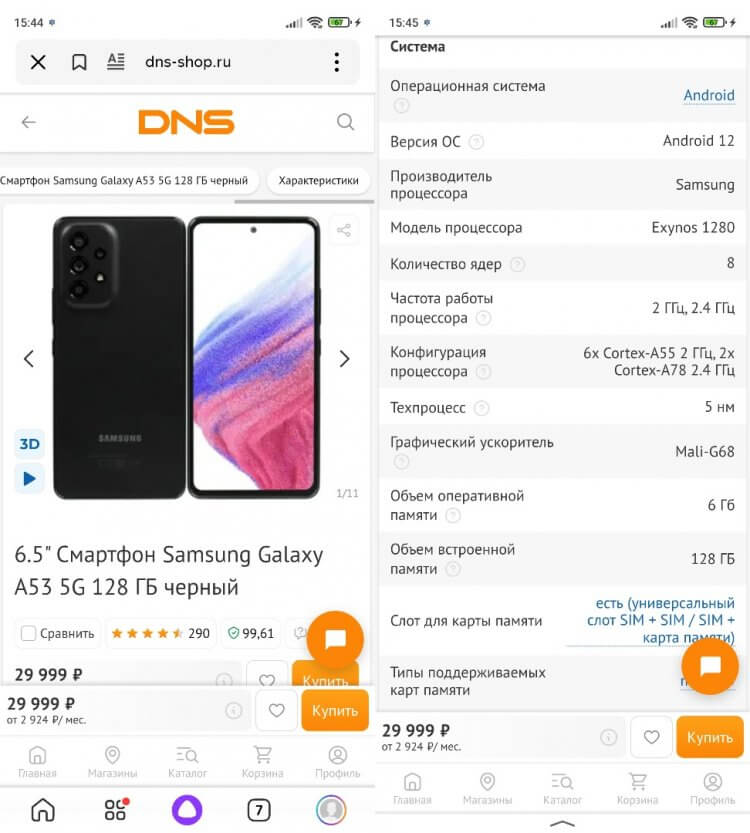
Узнайте характеристики сайте любого интернет-магазина
Минус подобного способа заключается в возможном отсутствии интересующей вас модели, если ее нет в наличии, или она снята с производства. Поэтому рекомендую обращаться к помощи сторонних сервисов, агрегирующих все параметры устройств. Например, nanoreview.net. Здесь не только можно проверить характеристики смартфона, но и дополнительно узнать, сколько он набирает баллов в AnTuTu, а также ознакомиться с субъективными оценками экрана, производительности и автономности.
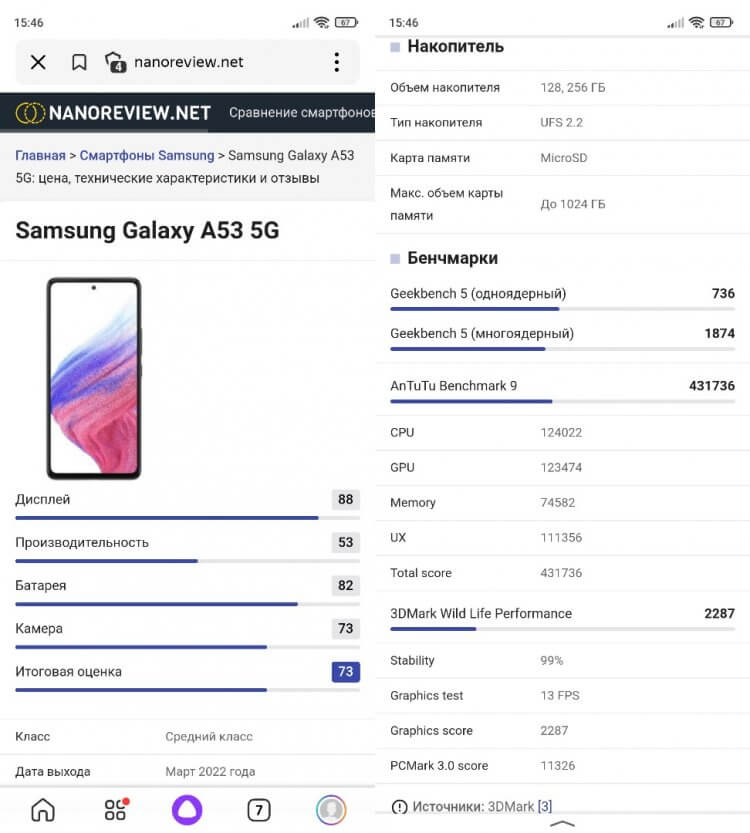
NanoReview показывает расширенные характеристики и ставит смартфону оценку
❗ Поделись своим мнением или задай вопрос в нашем телеграм-чате
К сожалению, на сторонних ресурсах вроде nanoreview.net нередко допускаются ошибки в описании моделей, поэтому вам не помешает приложение для просмотра характеристик:
- AIDA64;
- CPU-Z;
- Информация об устройстве и другие.
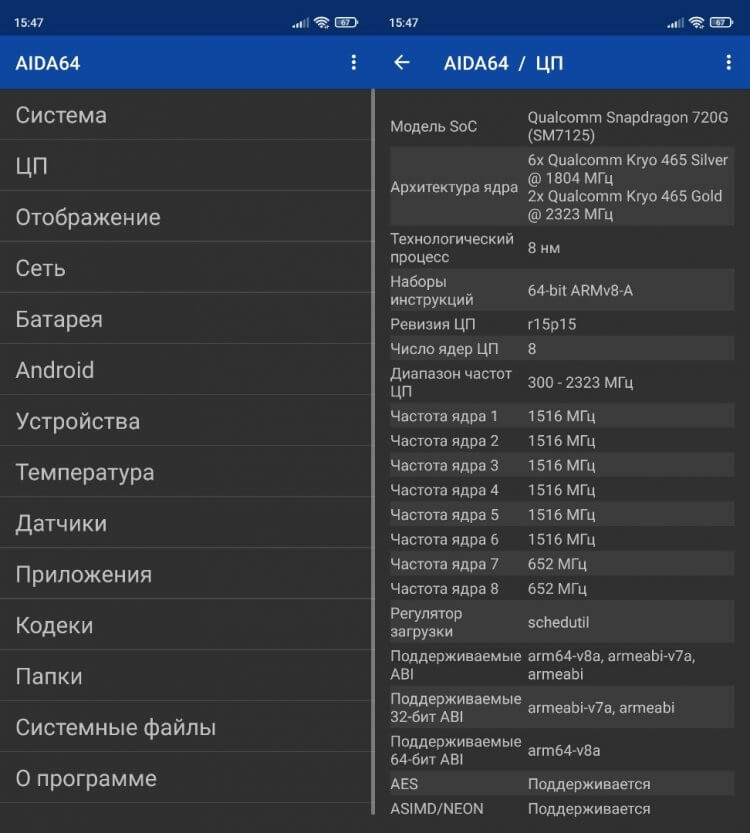
В AIDA64 представлен подробный набор сведений
У этого метода тоже есть свои недостатки. С его помощью вы можете узнать только характеристики своего смартфона, но не того, который собираетесь купить. Для уточнения информации о параметрах потенциальной покупки лучше все-таки обращаться к официальному сайту производителя.
🔥 Загляни в телеграм-канал Сундук Али-Бабы, где мы собрали лучшие товары с АлиЭкспресс
Сравнить смартфоны по характеристикам
Все, о чем мы сегодня рассказывали, необходимо для того, чтобы сравнить смартфоны и понять, какой из них лучше. Однако, используя разные источники для определения характеристик, бывает сложно сопоставить все параметры в единое целое. К счастью, есть сервисы, наглядно демонстрирующие разницу между смартфонами. Один из таких примеров — упомянутый ранее nanoreview.net. В специальном разделе вам нужно указать модели двух интересующих устройств, после чего на экране появятся подробности.
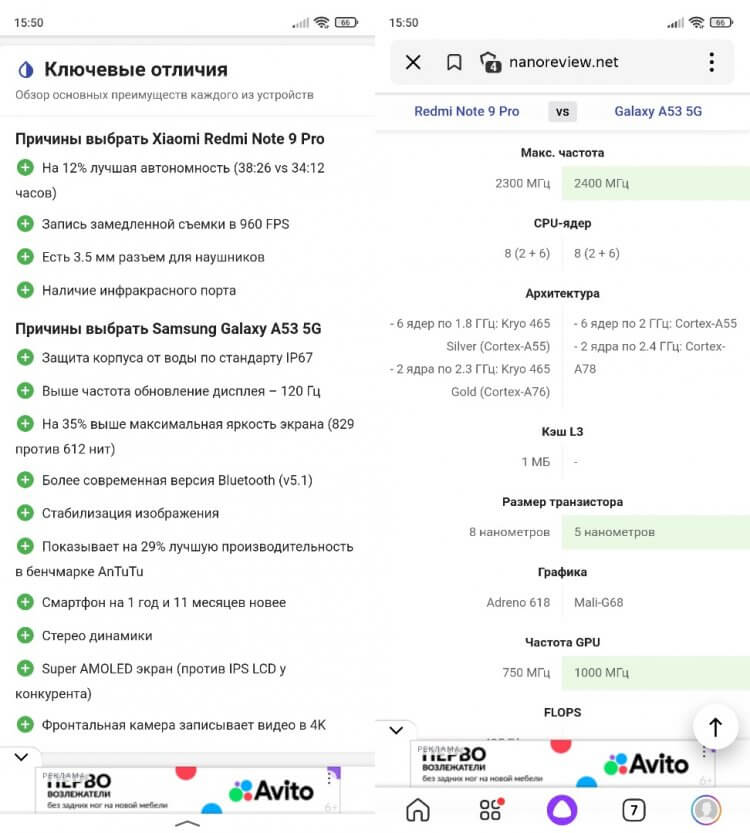
NanoReview не только показывает, но и сравнивает характеристики
Еще один хороший сервис для сравнения смартфонов — приложение Versus. В нем тоже подробно описываются все различия и даются рекомендации по выбору того или иного устройства.
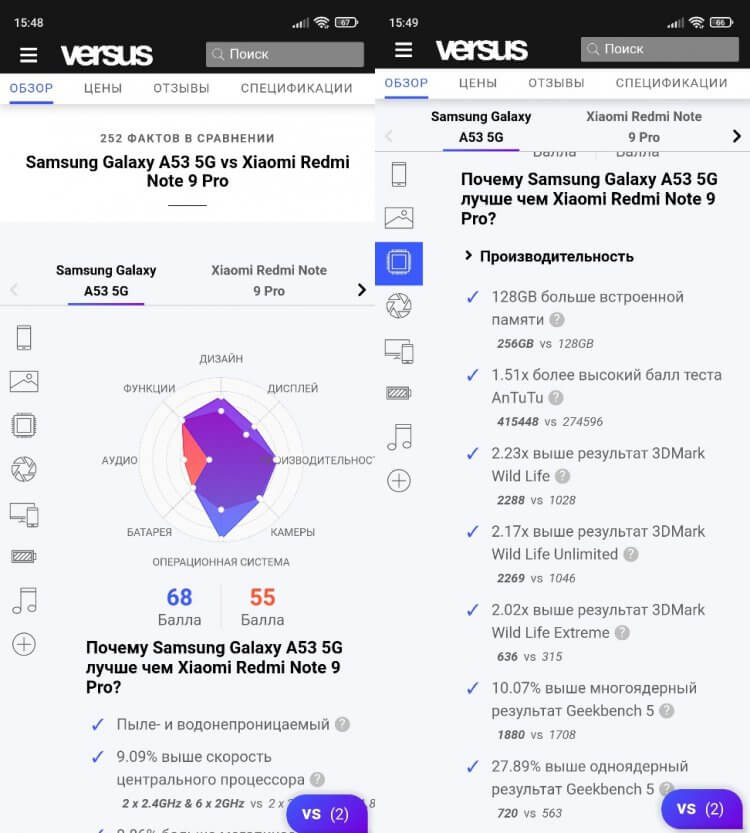
Также у Versus есть свой сайт
⚡ Подпишись на Androidinsider в Пульс Mail.ru, чтобы получать новости из мира Андроид первым
Если вы хотите сравнить смартфоны Samsung, то советую обратиться к сервису, страница которого располагается на официальном сайте. Увы, подробные инструменты есть далеко не на каждом сайте производителя мобильных устройств, так что в качестве дополнительного варианта для сравнения стоит упомянуть ресурс любого интернет-магазина, будь то Ситилинк или DNS, где вы планируете купить смартфон.
Сведения о телефоне
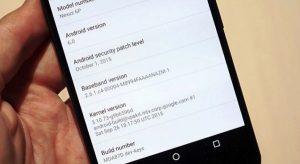 Где посмотреть версию Андроид в телефоне? Как узнать свой номер или IMEI телефона? Как посмотреть информацию об аккумулятора? Проверить состояние сим-карты? Узнать серийный номер устройства, его ip-адрес и mac-адрес для Wi-Fi?
Где посмотреть версию Андроид в телефоне? Как узнать свой номер или IMEI телефона? Как посмотреть информацию об аккумулятора? Проверить состояние сим-карты? Узнать серийный номер устройства, его ip-адрес и mac-адрес для Wi-Fi?
Вся нужная информация находится здесь: Настройки > Сведения о телефоне.
Содержание
- 1 Мой номер телефона
- 2 Состояние
- 3 Юридическая информация
- 4 Имя устройства, номер модели
- 5 Сведения о ПО
- 6 Сведения об аккумуляторе
Мой номер телефона
Чтобы узнать свой номер телефон, его сначала нужно забить в телефон. Если вы ранее это сделали (возможно, при первой настройке своего устройства), посмотреть свой номер можно здесь.
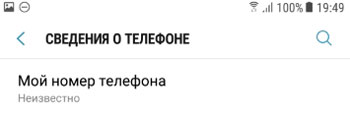
Я свой номер телефона не забивал, поэтому он не отображен на скриншоте.
Состояние
В этом разделе есть информация о сим-карте, серийные номера и ip-адреса для беспроводных передатчиков в телефоне:
- Состояние sim-карты. Позволяет просмотреть уровень сигнала, выбранную сеть, тип мобильной сети (4G, 3G, 2G – только голосовая связь), роуминг, состояние мобильной сети.
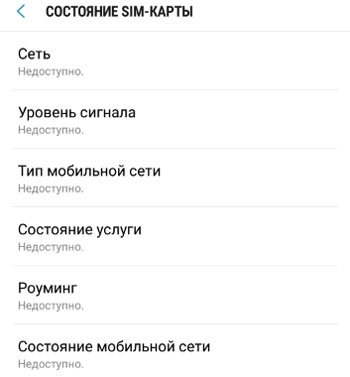
У меня ничего не показано, т.к. симка не вставлена в телефон. У вас всё будет. Для большинства пользователей эта информация не представляет никакой ценности. - Сведения об IMEI. У каждого телефона есть свой уникальный номер. Если в устройстве 2 слота под сим-карты, то номера IMEI тоже 2.
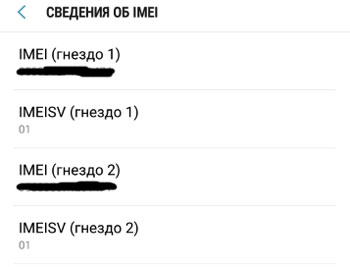
- IP-адрес. Даны 2 адреса в разных система исчисления. Если телефон подключен к Wi-Fi, то вы увидите локальный ip-адрес, который присвоен вашему устройству домашним роутером (обычно начинается с 192.168.*.*) – это не ip-адрес вашего домашнего/рабочего интернета.
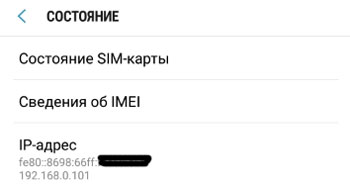
- MAC-адрес Wi-Fi. Раньше прописывался в настройках интернет подключения через wifi, сейчас практически его никто не использует. У каждого передатчика свой номер в 16-тиричной системе счисления.
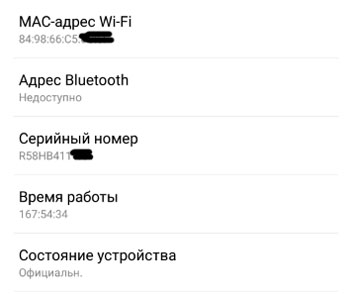
- Адрес Bluetooth. Каждый передатчик блютус имеет свой номер в 16-тиричной системе счисления. Информация никакой ценности для обычного пользователя не представляет.

- Серийный номер – серийный номер вашего устройства. Дополнительно указывается на коробке. Это уникальный номер для каждого гаджета.
- Время работы – время беспрерывной работы телефона без перезагрузки. У меня почти 7 дней (см. скриншот выше – 167 часов).
- Состояние устройства – официальное. Т.е. телефон не подделка, прошивка стоит официальная, root-права не получались.
Юридическая информация
Этот раздел содержит информацию:
- Лицензии открытого ПО. Можно прочитать лицензионные соглашения тех программ и сервисов, которые установлены в вашем смартфоне.
- Правовая информация Google: политика конфиденциальности, условия использования и лицензионное соглашение.
- Лицензии системного WebView – лицензионные соглашения системных приложений.
- Юридические сведения Samsung (у вас другой производитель).
- Сведения о безопасности: предупреждения о нарушении инструкции по безопасному использованию устройства.
- Политика конфиденциальности Samsung (ваш производитель).
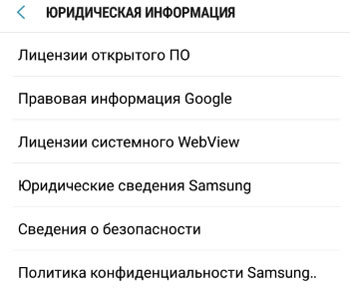
Как правило эту информацию никто не читает. Для пользователя она никакого интереса и ценности не представляет.
Имя устройства, номер модели
Здесь вы можете изменить имя со стандартного (установленного производителем) на любое название. как правило, стандартное имя – марка и модель телефона. Оно нужно для поиска смартфона через bluetooth или wi-fi.
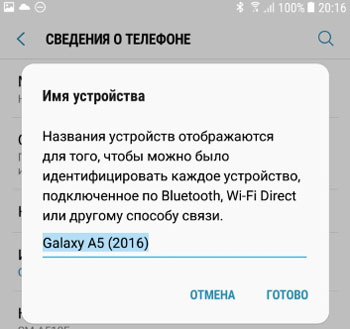
Номер модели относится к внутренней технической документации производителя смартфона. Оно нужно для разработки приложений и тестирование конкретно под эту модель.
Сведения о ПО
Здесь можно просмотреть текущую версию Android, версию прошивки, версию ядра, номер сборки, состояние SE для Android, версию Knox (система защиты на устройствах Самсунг), версия ПО безопасности (устанавливается отдельно от обновлений смартфона), уровень безопасности Android.
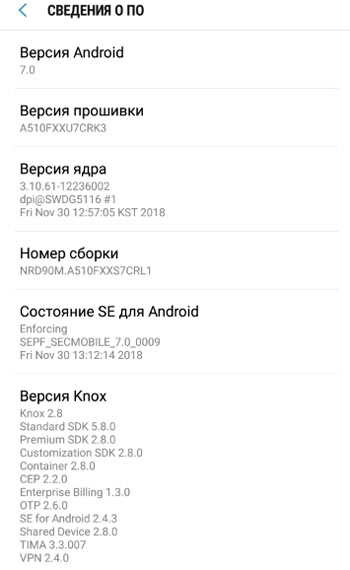
Вся эта информация будет полезная разработчикам программного обеспечения и сторонних приложений.
Сведения об аккумуляторе
Здесь вы увидите состояние батареи, оставшийся уровень заряда, сертификаты FCC, Rated (характеристики для заряда батареи – напряжение и сила тока) и емкость аккумулятора (у меня всего 2900 mAh).
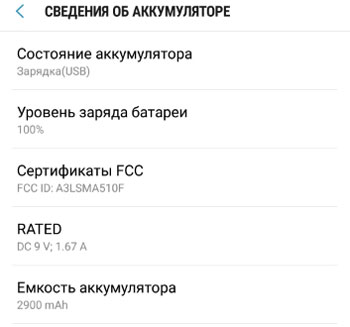
Итоги статьи. Мы посмотрели основные сведения о вашем устройстве: IMEI, ip-адрес, сведения о сети и аккумуляторной батарее, познакомились с лицензионными соглашениями и другой юридической информацией (лично я никогда ее не читаю), узнали имя устройства и как его изменить, свой номер телефона.
 Доброго времени суток!
Доброго времени суток!
Нередко нам требуется узнать подробные характеристики телефона (например, для того чтобы оценить пойдет ли та или иная игра на нем или будет тормозить; или при каких-то проблемах, вопросах — нужно что-то уточнить, диагностировать).
Конечно, можно прибегнуть к документам, спецификациям (которые шли вместе с аппаратом при покупке). Однако, часто в них не оказывается нужной информации, либо эти бумаги давно уже потеряны (или еще что-то ).
В общем, в этой статье хочу привести несколько простых и надежных способов, как можно узнать обо всех внутренностях вашего смартфона (как аппаратных, так и программных).
И так…
*
Содержание
- Узнаем характеристики телефона (без документов)
- Почему важно знать характеристики аппарата
- Используем стандартные средства операционной системы Андроид
- Узнаем технические характеристики Айфона
- Используем сторонние программы
- Как проверить реальные технические характеристики, параметры, разрешение камеры, сколько ядер, какой процессор у смартфона, планшета на «Android»: инструкция, ссылки на скачивание программ
- Видео: Как узнать характеристики устройства на ОС Андроид?
Узнаем характеристики телефона (без документов)
Способ 1: с помощью настроек Андроид
Андроид 8.0
В настройках Андроид 8.0 теперь можно узнать гораздо больше информации о телефоне, чем это было в предыдущих версиях (хотя бы даже сравнить с Андроид 5.0). И для решения большинства не сложных вопросов с аппаратом — этого более, чем достаточно…
Чтобы посмотреть характеристики: необходимо открыть настройки, раздел «Система» (он находится в нижней части меню). После перейти во вкладку «О телефоне». См. скрин ниже.

Андроид 8.0 — настройки — о телефоне
В этой вкладке будет представлена информация о модели устройства, версии Андроида, процессоре, памяти, ОЗУ (RAM), экране и пр.
Кстати, более подробную информацию о памяти (и SD карте, если она подключена) можно узнать во вкладке «Настройки/Память». Например, на скрине ниже: всего памяти 64 ГБ, свободно 44,86 ГБ.

Просмотр характеристик смартфона — Андроид 8.0
Андроид 5.0, 6.0
На Андроид 5.0 просмотр характеристик телефона выполняется аналогично: достаточно открыть вкладку «Настройки/О телефоне». Правда, как уже сказал выше, она не всегда информативна, например, явно не хватает информации о памяти и ОЗУ…
Настройки — о телефоне (Андроид 5.0)
Благо, что для получения информации и том, сколько всего места (и сколько свободно) — достаточно просто открыть в настройках раздел «Память» (см. скрин ниже, слева).
Для просмотра сведений об ОЗУ (RAM) — необходимо открыть раздел «Приложения/работающие». В нем же можно закрыть те из них, которые вам не нужны и благодаря этому сэкономить ОЗУ (а значит и ускорить аппарат для других задач).
Андроид 5.0 — как посмотреть кол-во памяти и ОЗУ
Способ 2: с помощью спец. приложений
К сожалению, без спец. приложений узнать обо всех внутренностях телефона — пока невозможно. Например, нельзя получить подробную информацию о процессоре, экране, батарее и пр.
Ниже хочу привести несколько утилит, которые позволяют легко устранить этот недостаток Андроида…
AIDA 64
Ссылка на Play Market: https://play.google.com/store/apps/details?id=com.finalwire.aida64
AIDA 64 — отображение характеристик ЦП (число ядер, модель, частота), батареи (емкость, состояние, технология)
Очень простое и надежное приложение для просмотра большинства всех скрытых «внутренностей» телефона. После установки и запуска AIDA 64 предлагает вам открыть один из разделов: система, ЦП, отображение, сеть, батарея, устройства температура, датчики, кодеки и т.д.
Отмечу, что информация во вкладках очень подробная. Например, открыв вкладку ЦП — вы узнаете не только модель процессора, но и количество ядер, архитектуру, частоту работы, наборы инструкций и пр. Тоже самое касается и вкладок температура, система и др. (часть из них приведена на моих скринах).
AIDA 64: система, отображение, температура
Рекомендовал бы обязательно проверить вкладку «Батарея»: из нее вы сможете узнать состояние своего аккумулятора, его емкость, скорость разрядки.
Один минус: бесплатная версия программы снабжена рекламой (причем, она может всплыть на весь экран). Чтобы закрыть рекламное окно — просто нажмите на кнопку «◁».
CPU Z
Ссылка на Play Market: https://play.google.com/store/apps/details?id=com.cpuid.cpu_z
CPU Z — все сведения о телефоне в одном окне!
Аналог AIDA 64. Позволяет получить огромное количество данных о железе телефона и его текущем состоянии. Пригодится для диагностики и устранения различных проблем аппарата.
Также бы добавил в плюс программе: работает даже в тех случаях, когда AIDA 64 при установке просто вылетает…
Вкладки в CPU Z:
- SoC (информация о чипе, процессоре);
- Device (общая информация: модель устройства, память, ОЗУ и пр.);
- System (информация о системе Android);
- Battery (подробная информация о батарее: температура, технология изготовления, статус зарядки, здоровье и пр.);
- Thermal (датчики температуры на ЦП, батарее, видео, и пр.);
- Sensors (информация с акселерометра, гироскопа, шагомера и пр.).
Примечание: в бесплатной версии — также присутствует реклама. Чтобы закрыть — просто нажмите на «◁».
Мое устройство
Ссылка на Play Market: https://play.google.com/store/apps/details?id=com.anu.main.myandroid
Мое устройство — скрин работы приложения
Не мог здесь не отметить приложение «Мое устройство», которое набрало достаточно большую популярность в этой категории ПО (правда, перед с англ. местами выполнен «криво», но разработчики обещают вскоре все привести в надлежащий вид).
Что касается функционала: то здесь есть все самые необходимые вкладки, для получения полной информации о железе смартфона. Можно узнать модель устройства, ЦП, состояние батареи, наличие датчиков и сенсоров, параметры камеры и др.
Информация о камере: 13 Мегапикселей, разрешение снимаемого видео 1920 на 1080
Кстати, в плюс программе: при тестировании не заметил рекламных блоков (это радует ).
*
На этом пока всё, дополнения приветствуются…
Удачи!
RSS(как читать Rss)
Другие записи:
- Яндекс.Почта: как завести e-mail и войти в свой ящик. Настройка почты: создание правил от спама, …
- Как узнать износ аккумулятора ноутбука [Проверка батареи]
- Как разблокировать Adobe Flash Player в браузерах: Chrome, Firefox, Opera, Edge, Yandex
- Как автоматически обновлять все установленные программы в Windows
- Чем заменить Word и Excel (мой Office). Аналоги, онлайн-редакторы
- Как восстановить не сохраненный документ Word (или Excel)
- Программы для очистки Windows 10 от мусора: 5 лучших программ на русском
- Как удалить видеодрайвер AMD, nVidia, Intel — начисто и полностью!
Как узнать характеристики андроид устройства? Сколько у него памяти? Какой процессор стоит на моем девайсе? В этой статье мы предложим вам парочку решений для ответа на эти вопросы.
Бывает так, что загрузив приложениеизИнтернета (вформатеAPK илииз магазина приложений), скаченныйсофтнеработает, хотяустановилсяверноибезошибок?
Этоможетбытьсвязаностем, чтонелицензионныйсофт зачастую делаетсяподопределенныеграфическиепроцессорыидаже модели телефонов. И вероятно вашсмартфоннеподдерживаетсистемныетребованияприложения. Сминимальнымобъемоминформацииосмартфонеможноознакомиться:
- прочитавинструкции, котораябылавложенавкоробкусприобретаемым девайсом;
- посмотрев внастройкахтелефонаипрочитавинформациювразделе «Отелефоне» («Настройки» -> «Система» -> «Отелефоне». На всех устройствах будет приблизительно такой путь до системных сведений). Вэтомслучае придетсяпокопатьсявовкладках. Четкойсводкинеобходимого вынеполучите, вседанныебудутразбросаны;
- воспользоватьсяспециализированнойпрограммой или утилитойдляанализасмартфона.
Прочитатьинструкциюипоискать информацию всвоем андроид-устройстве выможетесамостоятельно. Мы жепредлагаемрассмотреть программыдляотображенияподробной информации о характеристиках андроидустройства.
AIDA64 (Скачать)
Многим названиеAIDAужезнакомо, таккакчасто аналогичная программа для ПК используется длясбораданныхожелезе. Приложениепозволяетполучитьневероятноподробнуюиструктурированнуюинформациюобандроидустройстве, втомчислеотемпературе, кодеках, датчиках, системныхпапках, батареи. Данныхмного искореевсеговбольшинствеизнихразберутсятолькопродвинутыепользователиилиспециалистывобластипрограммногообеспечениясмартфонов. Простомупользователю, болеечем60% информациипопростунепригодиться. Переходя повкладкам, придетсяиногдаискатьнужныеданные. Рекламаприсутствует, нонемешает.
CPUZ (Скачать)
ВCPUZ отxSoftStudio информацияподанавболеечитаемом ипонятномдляобычногопользователявиде. Дисплей, датчики, центральныйпроцессор, память, устройствоипрочее – всездесьесть. Но, ксожалению, дополнительныеинужныефункции (например: «Сеть») доступнытолькопослепокупкиполнойверсиипрограммы. Самаяобычная, простаяпрограмма. Ничегоособенногоиуникальногонет.
AnTuTuBenchmark (Скачать)
Великолепнаяпрограмма, позволяющаянетолькопосмотретьхарактеристикиандроида,ноипротестироватьвашдевайсвжесточайшихусловияхисравнитьегосдругимимоделями. Характеристикиотображаются только самые нужные, основныеипонятные. Нетлишнихинепонятныхаббревиатур.
Тестированиепроходитспомощьюмаксимальнойнагрузкицентральногоиграфическогопроцессора. Учитывается скоростьпередачииполученияданныхкаксвнутреннегонакопителя, такиизсети.
Вкачественагрузки используется тяжелое, высокополигональное3Двидео. Померетеста, телефонсильнонагреется. Наслабыхустройствахкартинканаэкранебудетсильноподвисать. Небойтесь, такидолжнобыть. Послеокончания, выувидитеоценкуустройствавбаллах, описывающуюсравнительнуюхарактеристикуработоспособности вашегодейвайса.
Тестсиспользованием3ДмоделейвозможентолькопослеустановкидополнительнойпрограммыAnTuTu3DBench (Скачать), являющейсяпосутирасширениемдляосновногоприложения. Безрасширения, возможнылишьпростыетесты. Можно, кпримеру, протестироватьмультитач.
AnTuTuBenchmarkпредлагаетскачатьещеоднодополнительноерасширениеAnTuTuOfficer (Скачать). ПослепроделываниянесколькихманипуляцияскомпьютеромиQR—кодом оно покажет, «серый» ваштелефон или нет.
DroidInfo (Скачать)
Добротная программа, предоставляющаясведенияобоборудованииихарактеристикахандроидустройств. Показываеттолькоосновныехарактеристики снебольшимрасширением. Приложениерабочее, нотребуетопределенной доработки (даетневсегдавернуюинформацию, особеннооновыхустройствах). Даипоследнееобновлениедатируется24июля2016года. Кажется, чторазработчикиподзабросилисвоетворение, азря. Интерфейсоченьудобныйипростой, нужныесведенияможнонайтизапарусекунд. Естьвозможностьотсылатьподробныйотчетобустройстве (ввидетекста) напочтовыйящик – страннаяфункция, номожетипригодится.
CPU—ZотCPUID (Скачать)
Практически идентичнаяDroidInfoпрограмма, тольконаанглийскомязыке. Вотличиеотпоследнего, CPU—Zрегулярнообновляетсяиподдерживаетсяразработчиками. Информацияточнаяиправильная, всесоответствуетдействительности. Незнающиманглийскийязыклучшенескачивать, техническихназванийоченьмного. Посамимзначениям, можнодогадатьсяокакойхарактеристикеидетречь, новсеженевсегда.
Geekbench4 (Скачать)
Ещеодинмощныйтестерпроизводительностителефона, схожийсAnTuTuBenchmark. Предоставляеттолькоосновные характеристики андроид устройства: модель, объемпамяти, прошивка, графическийпроцессор, количествоядерипрочее (показаниядатчиковиизменениетемпературыпроцессораздесьнеувидим). Имеет возможность провестипроверкуработоспособностидевайсаподнагрузкой. ВотличиеотAnTuTu, приложениенетребуетдополнительнойустановкирасширений.
Выбираяпрограмму для просмотра характеристик вашего андроида, стоитисходитьизсвоихнужд. Таклинеобходимаинформацияоточныхзначенияхтемпературы, показаниядатчиковинагрузканаядрапроцессора? Стоитопробоватьвсеприложенияинайтинужноеисамоеудобное, конкретноподвашипотребности.
Уважаемые читатели! Если у вас остались вопросы или есть комментарии по теме статьи — пожалуйста, оставляйте их ниже.
Каждое электронное устройство обладает техническими характеристиками, по которым его можно сравнить с ему подобными. Именно благодаря этим характеристикам мы можем сделать вывод, какой смартфон, планшет или компьютер лучше и больше нам подходит.Так же, опираясь на эти данные, можно определить является ли данный девай оригинальной версией, а не подделкой, которых в наше время очень много, и к тому же очень хорошего качества, но естественно намного дешевле оригиналов.
Скачать Pro версии приложений вы сможете пройдя по ссылкам под описаниями.
А вот здесь как раз и кроется проблема для Android и для других ОС. Большинство производител смартфонов скрывают характеристики своих смартфонов. И если гигабайты памяти можно узнать с помощью встроенных средств и нехитрых расчетов, то информацию о процессоре, камере и другом железе, вы не найдете.
Исключение составляет разве, что HTС, которые дают практически всю информацию о системе Смартфона.
У других брендовых Смартфонов таких как LG, Samsung, Sony, и других, даже китайских производителей вы эту информацию не найдете.
Но как тогда быть, как узнать какое железо стоит?
Ответ есть: с помощью специальных Приложений, о которых мы поговорим ниже…..
Первое:
CPU-Z
Даст исчерпывающую информацию о системе, включая число ядер вашего Андроид девайса и не только, так как приложение есть практически для всех существующих операционных систем, . Удобный и простой интерфейс.
Приложение CPU-Z Pro можно скачать Здесь.
Второе:
Следующее приложение которое поможет нам увидеть всё, что стоит внутри Смартфона или Планшета – Это AIDA64 которое возможно многим знакомо по работе с компьютером на системе Виндовс. Теперь оно есть и на Андроид.
Приложение простое, удобное и действительно дающее всю информацию о системе на 100%…..
Скачать приложение AIDA64 Pro Здесь.
Третье:
Ещё одно приложение под названием AnTuTu Benchmark поможет вам узнать не только о вашей системе, но также проверить ваш аппарат на производительность, и покажет вам его рейтинг по отношению к другим Смартфонам.
Скачать приложение AnTuTu Benchmark можно Здесь.
Существует масса разных приложений в Плей Маркете схожими функциями, но эти три на мой взгляд ЛУЧШИЕ.
Спасибо за посещение Сайта.
Пожалуйста оставляете свои Коментарии или Советы, Подписывайтесь на рассылку, чтобы быть в курсе новостей
А так же делитесь статьями нашего сайта Со Своими Друзьями в Соц Сетях нажав на Иконку.
Смартфоны превратились в устройства, способные заменить персональные компьютеры и ноутбуки. Они оснащаются высокопроизводительными процессорами, оперативной памятью, графическим ускорителем.
Современный телефон является продвинутым средством коммуникации, на него можно установить не только мобильные приложения, но и программы, которые ранее использовались только на компьютерах. Например, гаджет вполне может выполнять роль навигатора, т.к. имеет встроенный приемник GPS. При развитии технологий, для многих пользователей встал вопрос, как проверить технические характеристики аппарата, ведь на телефоне можно выполнять большой спектр ресурсоемких операций. Именно от того, какими компонентами оснащен смартфон, зависит его производительность.
На данный момент, основная часть рынка мобильных устройство поделена между операционными системами Android и iOS. Подавляющее большинство выбирают именно первый вариант, т.к. сочетание производительности и цены оптимальное. Далее будет подробно описаны способы проверить телефон для обеих операционных систем.
Почему важно знать характеристики аппарата
Для того, чтобы телефон работал без зависаний, требуется наличие высокопроизводительного процессора и оптимального объема оперативной памяти. Для видеозвонков потребуется камера с достаточным разрешением. Выбор аппарат должен исходить из потребностей пользователя, для каких целей будет использоваться девайс.
Немаловажным фактором при выборе аппарата является архитектура микропроцессора. На сегодняшний день Google принудительно обязала разработчиков приложений для Андроид выпускать ПО только для 64 разрядной архитектуры.
Также необходимо обращать внимание на характеристики графического ускорителя, именно от него зависит то, как будут работать высокопроизводительные игры. Игры на смартфонах давно имеют поддержку последних графических технологий и соответственно качество вывода картинки на экран аппарата ничуть не хуже, чем на персональных компьютерах. При этом, для качественной картинки необходимо учитывать тип экрана, наиболее продвинутой технологией является – AMOLED. Но есть и другие типы: TFT LCD, IPS, AMOLED SUPER и т.д. Также сюда можно отнести плотность пикселей, цветопередачу, частоту обновления.
Не все производители мобильных устройств указывают на коробке и руководстве полное наименования технических компонентов телефона. Если информации о том, какой процессор или видеочип установлены на смартфоне нет, можно воспользоваться сторонним ПО для отображения полной информации, а также штатными возможностями мобильной ОС. Далее будет подробно разобран вопрос, как можно проверить смартфон.
Используем стандартные средства операционной системы Андроид
Узнать технические характеристики телефона можно воспользовавшись стандартными средствами, например, меню «Настройки»:
- для начала необходимо перейти в меню «Настройки»;
Настройки
- затем прокрутить список до блока «Система» и выбрать пункт «О телефоне»;
- после этого на главном экране отобразиться информация о процессоре, оперативной памяти, прошивки модуля связи, беспроводного передатчика и т. д.;
Тех. информация
- перейдя в «Общая информация» можно узнать IP адрес, мак-адрес, уровень заряда, состояние батареи и т.д.
Общая информация
Узнаем технические характеристики Айфона
Узнать технические характеристики гаджетов от Apple можно следующим образом:
- В первом случае достаточно посмотреть на коробку, где над штрих кодом будет указан номер модели и краткие данные. Для подробного ознакомления достаточно вбить в поисковик название модели и на одном из технических сайтов посмотреть информацию.
- Во втором случае можно узнать информацию об установленных компонентах через официальный сайт разработчиков. Достаточно переписать номер модели с упаковочной коробки и перейти на специальную страницу Apple, где требуется вписать данные и получить полную информацию об оснащении телефона, вплоть до года выпуска.
- Третий способ заключается в том, что можно использовать стандартные средства операционной системы. Необходимо перейти в «Настройки», далее открыть «Основные» и «Об устройстве». Там будут отображены общие сведения об аппарате. Для подробностей в любом случае необходимо прибегать к помощи официального сайта. В пункте настроек телефона «Об устройстве» необходимо скопировать «Серийный номер оборудования» и перейти на страницу «Проверка прав на обслуживание» и ввести данные.
Используем сторонние программы
Далее подробно разберем, как использовать сторонний софт для определение технической спецификации смартфона.
Aida64
Данная программа предназначена для подробного определения технических характеристик смартфона.
Как использовать:
- переходим в магазин приложений Play Market;
- вбиваем в поисковую «Aida64», скачиваем и устанавливаем приложение;
- после этого запускаем его и на главной странице отобразится список;
Главное меню
- выбираем необходимый пункт и просматриваем подробную информацию.
Подробное описание
Мое устройство
Небольшая программа, которая покажет подробный отчет о состоянии оборудования, технических характеристик аппарата. Также с помощью программы можно включать и отключать различные компоненты системы.
Как пользоваться:
- скачиваем и устанавливаем программу из Play Market;
- запускаем ПО и на главном экране отобразятся общие сведения об операционной системе;
Главный экран
- для того, чтобы подробно узнать оснащение устройства, необходимо вызвать боковое меню, нажав на три горизонтальной черты в верхней части приложения;
- в списке выбрать ту или иную вкладку, где требуется узнать данные.
Подробное описание графического ускорителя
My Phone
Простая программа для определения технического оснащения телефона:
- скачиваем и устанавливаем программу;
- на главном экране нажимаем на стрелку с правой стороны для перехода к меню;
Главный экран
- на новом экране можно узнать, модель телефона и общую информацию;
Основные
- при этом пользователь может узнать, не только название компонентов, но их степень изношенности (состояние).
Техническое состояние
Блог > Android > Смартфоны

Приложения для анализа характеристик устройств «Android»

Приложения для анализа характеристик устройств «Android»
- Использовать специальное приложение, которое поможет детально и подробно познакомиться со всеми характеристиками смартфона.
В первых двух случаях вы сможете разобраться сами. Но мы предлагаем третий вариант, поскольку он наиболее удобный и даже полезный.
Как проверить реальные технические характеристики, параметры, разрешение камеры, сколько ядер, какой процессор у смартфона, планшета на «Android»: инструкция, ссылки на скачивание программ
Когда вы будете выбирать программу для проверки характеристик вашего смартфона, вам нужно опираться на ваши конкретные потребности. Что вы хотите узнать? Информацию о процессоре? Необходимо разобраться, насколько нагревается железо? Как нагружается процессор? Ниже мы приведем ряд приложений, с которыми вы можете ознакомиться и выбрать что-либо подходящее для себя.
«AIDA64»

Приложения для анализа характеристик устройств «Android»
Данная программа известна многим пользователям персональных компьютеров, поскольку она широко используется для анализа всего железа на ПК. Аналогичное приложение также применяется и для смартфонов. Данное приложение «AIDA64» примечательно тем, что дает возможность очень подробно показывать всю информацию о вашем устройстве на «Android».

Приложения для анализа характеристик устройств «Android»
Вы будете знать данные об аккумуляторе, различных датчиках, показателях температуры и так далее. Такой информации достаточно много, поэтому программа, вероятнее всего, будет полезна специалистам и разбирающимся в этом пользователям. Обычным людям большая часть данных просто не пригодится. Но тем не менее приложение очень полезное.

Приложения для анализа характеристик устройств «Android»
Скачать приложение AIDA64 можно здесь
«CPU Identifer»

Приложения для анализа характеристик устройств «Android»
Это приложение хорошо будет понятно обычным пользователям, поскольку имеет доступный интерфейс. Также владелец гаджета узнает все о своем дисплее, датчиках, процессоре, памяти и прочих деталях. Правда, бесплатная версия программы «CPU Identifer» будет ограничена, некоторые ее функции останутся недоступными.

Приложения для анализа характеристик устройств «Android»

Приложения для анализа характеристик устройств «Android»
Скачать приложение CPUIdentifer можно здесь
«Antutu»

А это уже более «навороченное» приложение. Оно позволяет не только разузнать данные по вашей модели смартфона, но также и проводить тесты устройства. Вы сможете сравнить свой телефон с другими экземплярами. Вам будут известны только необходимые характеристики, что упрощает процесс их изучения.

Приложения для анализа характеристик устройств «Android»
Протестировать вы сможете как обычный, так и графический процессоры. Это происходит при максимальных нагрузках, но если вы в этом не разбираетесь, то лучше не пользуйтесь такой функцией.
При тестировании вы сможете использовать видео из интернета. При этом телефон будет нагреваться, что естественно для подобных процедур. В конце теста вы увидите на дисплее полученные результаты. Таким образом вам будет известно, какие игры ваш телефон может потянуть, а какие лучше не использовать.

Приложения для анализа характеристик устройств «Android»

Приложения для анализа характеристик устройств «Android»
Правда, применение в качестве тестирующего видео, показанного выше на скриншоте, будет возможно только с помощью дополнительного приложения, которое вы можете скачать здесь. Подобное дополнение расширяет возможности программы «Antutu», иначе вам будут доступны только обычные тесты своего телефона.

Приложения для анализа характеристик устройств «Android»

Приложения для анализа характеристик устройств «Android»
Если желаете, то в качестве еще одного дополнения к программе «Antutu» вы можете скачать вот это приложение. Благодаря этому возможно проводить манипуляции с QR-кодом и ПК.

Приложения для анализа характеристик устройств «Android»

Приложения для анализа характеристик устройств «Android»

Приложения для анализа характеристик устройств «Android»
Скачать приложение ANTUTU можно здесь
«Droid info»
Приложения для анализа характеристик устройств «Android»
Более простое приложение, которое предоставит информацию о технических характеристиках вашего смартфона. Вы будете знать основные необходимые данные. Но следует сказать сразу о некоторых минусах программы «Droid info».
Приложения для анализа характеристик устройств «Android»
Дело в том, что программа «Droid info» не до конца доработана, поскольку давно не обновляется. Из-за этого она предоставляет иногда недостоверную информацию. И это очень жаль, так как приложение хорошее, имеет доступный интерфейс, удобную навигацию, не вызывает никаких затруднений при ознакомлении.
Приложения для анализа характеристик устройств «Android»
Скачать приложение DROID info можно здесь
«CPU-Z»
Приложения для анализа характеристик устройств «Android»
Данное приложение очень похоже на предыдущий вариант, правда, имеет английский интерфейс. Но обладает своими плюсами – постоянно обновляется, выдает только достоверную информацию по сканируемым гаджетам. В принципе, программу CPU-Z можно было использовать всем обычным пользователям, если бы оно поддерживало русский язык.
Приложения для анализа характеристик устройств «Android»
Если вы не знаете английского, то вряд ли этот вариант вам подойдет. Вы попросту не будете понимать, что и где искать, какие характеристики отображаются на дисплее и так далее.
Приложения для анализа характеристик устройств «Android»
Скачать приложение CPU-Z можно здесь
«Geekbench 4»
Приложения для анализа характеристик устройств «Android»
А это очередная версия приложений, способных проводить тесты со смартфонами. Об ее коллеге мы уже рассказывали выше. Во-первых, с приложением «Geekbench 4» вы сможете узнать информацию о своей модели телефона, включая операционную систему, память, модель, процессоры и т.д.
Приложения для анализа характеристик устройств «Android»
Во-вторых, при желании проводите тесты своего гаджета на его работоспособность под определенными нагрузками. Кстати, вам даже не потребуется для этого скачивать дополнительные программы.
Приложения для анализа характеристик устройств «Android»
Скачать приложение Geekbench 4 можно здесь
Видео: Как узнать характеристики устройства на ОС Андроид?

Сегодня многие люди меняют смартфоны чаще, чем перчатки, и запомнить характеристики очередной приобретённой модели может быть очень сложно. Кроме того, иногда вам может понадобиться определить, сколько свободного места осталось на вашем устройстве или какая скорость сетевого соединения.
С помощью представленных ниже приложений вы легко можете узнать спецификацию вашего смартфона и различные его технические параметры.
Inware

С помощью Inware вы можете взглянуть на все аппаратные характеристики вашего телефона. Вы даже узнаете время безотказной работы, установленный патч безопасности и многое другое. Приложение позволяет настраивать и изменять тему оформления в соответствии с понравившимся вам стилем. Inware доступен бесплатно в Google Play.
Device Info HW

Иногда бывает нужно приложение, которое может сделать всё. Именно таковым является Device Info HW. Помимо просмотра подробной информации о технических характеристиках смартфона, приложение позволяет выполнять тест вашего ЖК-дисплея. Кроме того, вы легко можете сравнить свой смартфон с каким-то другим. Бесплатно в Google Play.
Geekbench 5

Когда дело доходит до запуска тестов на телефоне, многие пользователи выбирают Geekbench. С помощью этого приложения вы также получите информацию о питании смартфона. Скачать Geekbench бесплатно можно в Google Play.
Моё устройство

Моё устройство — это отличное приложение для проверки наиболее распространённых спецификаций мобильных телефонов. Впрочем, это приложение способно на большее. Например, оно может показать, какие датчики установлены на вашем устройстве. Можно просматривать подробную информацию о температуре и состоянии аккумулятора. Бесплатная версия (с рекламой) доступна в Google Play.
Phone Information

Благодаря Phone Information вы узнаете не только все характеристики вашего смартфона, но и температуру его работы. Если какой-то конкретный параметр отсутствует, но вы хотите его видеть, можете связаться с разработчиками, чтобы попытаться добавить его. Приложение доступно бесплатно в Google Play.
DevCheck Hardware and System Info

DevCheck предоставляет вам прекрасную инструментальную панель для быстрого просмотра всех технических параметров. Прямо из приложения вы можете увидеть, насколько задействована оперативная память вашего мобильного устройства или как сильно загружен в данный момент его процессор. Кроме того, в режиме реального времени вы сможете следить за скоростью сетевого подключения. DevCheck доступен бесплатно в Google Play (с покупкой дополнительных опций внутри приложения).
CPU-Z

Прежде чем попасть в Play Store, CPU-Z стал очень популярным приложением для стационарных компьютеров. С его помощью пользователи ПК могли отслеживать различные процессы, происходящие внутри их машин. Теперь вы можете делать то же самое и с «компьютером», лежащим в кармане. CPU-Z доступен бесплатно в Google Play (с покупкой дополнительных функций из приложения).
SYSTEM INFORMATION

SYSTEM INFORMATION не полагается на броский дизайн, чтобы привлечь внимание потенциальных пользователей. В нём имеется встроенный ночной режим… и это, пожалуй, всё. Но зато с помощью этого приложения вы легко можете просмотреть все технические характеристики своего мобильного устройства, а также увидеть все приложения, установленные на нём. Бесплатно в Google Play (с покупкой дополнительных опций из приложения).
Sys-I (Android System Info)

Sys-I позволит вам собрать максимум информации о вашем смартфоне. С его помощью вы даже узнаете, от Google ли ваш Pixel или это вариант Verizon, определите ваш IP- или MAC-адрес и т.д. Приложение можно скачать бесплатно в Google Play.
Теги:
android
Inware
Device Info HW
Geekbench
Моё устройство
Phone Information
DevCheck Hardware and System Info
CPU-Z
SYSTEM INFORMATION
Смартфоны превратились в устройства, способные заменить персональные компьютеры и ноутбуки. Они оснащаются высокопроизводительными процессорами, оперативной памятью, графическим ускорителем.
Современный телефон является продвинутым средством коммуникации, на него можно установить не только мобильные приложения, но и программы, которые ранее использовались только на компьютерах. Например, гаджет вполне может выполнять роль навигатора, т.к. имеет встроенный приемник GPS. При развитии технологий, для многих пользователей встал вопрос, как проверить технические характеристики аппарата, ведь на телефоне можно выполнять большой спектр ресурсоемких операций. Именно от того, какими компонентами оснащен смартфон, зависит его производительность.
На данный момент, основная часть рынка мобильных устройство поделена между операционными системами Android и iOS. Подавляющее большинство выбирают именно первый вариант, т.к. сочетание производительности и цены оптимальное. Далее будет подробно описаны способы проверить телефон для обеих операционных систем.
Почему важно знать характеристики аппарата
Для того, чтобы телефон работал без зависаний, требуется наличие высокопроизводительного процессора и оптимального объема оперативной памяти. Для видеозвонков потребуется камера с достаточным разрешением. Выбор аппарат должен исходить из потребностей пользователя, для каких целей будет использоваться девайс.
Немаловажным фактором при выборе аппарата является архитектура микропроцессора. На сегодняшний день Google принудительно обязала разработчиков приложений для Андроид выпускать ПО только для 64 разрядной архитектуры.
Также необходимо обращать внимание на характеристики графического ускорителя, именно от него зависит то, как будут работать высокопроизводительные игры. Игры на смартфонах давно имеют поддержку последних графических технологий и соответственно качество вывода картинки на экран аппарата ничуть не хуже, чем на персональных компьютерах. При этом, для качественной картинки необходимо учитывать тип экрана, наиболее продвинутой технологией является – AMOLED. Но есть и другие типы: TFT LCD, IPS, AMOLED SUPER и т.д. Также сюда можно отнести плотность пикселей, цветопередачу, частоту обновления.
Не все производители мобильных устройств указывают на коробке и руководстве полное наименования технических компонентов телефона. Если информации о том, какой процессор или видеочип установлены на смартфоне нет, можно воспользоваться сторонним ПО для отображения полной информации, а также штатными возможностями мобильной ОС. Далее будет подробно разобран вопрос, как можно проверить смартфон.
Используем стандартные средства операционной системы Андроид
Узнать технические характеристики телефона можно воспользовавшись стандартными средствами, например, меню «Настройки»:
- для начала необходимо перейти в меню «Настройки»;

Настройки
- затем прокрутить список до блока «Система» и выбрать пункт «О телефоне»;
- после этого на главном экране отобразиться информация о процессоре, оперативной памяти, прошивки модуля связи, беспроводного передатчика и т. д.;

Тех. информация
- перейдя в «Общая информация» можно узнать IP адрес, мак-адрес, уровень заряда, состояние батареи и т.д.

Общая информация
Узнаем технические характеристики Айфона
Узнать технические характеристики гаджетов от Apple можно следующим образом:
- В первом случае достаточно посмотреть на коробку, где над штрих кодом будет указан номер модели и краткие данные. Для подробного ознакомления достаточно вбить в поисковик название модели и на одном из технических сайтов посмотреть информацию.
- Во втором случае можно узнать информацию об установленных компонентах через официальный сайт разработчиков. Достаточно переписать номер модели с упаковочной коробки и перейти на специальную страницу Apple, где требуется вписать данные и получить полную информацию об оснащении телефона, вплоть до года выпуска.
- Третий способ заключается в том, что можно использовать стандартные средства операционной системы. Необходимо перейти в «Настройки», далее открыть «Основные» и «Об устройстве». Там будут отображены общие сведения об аппарате. Для подробностей в любом случае необходимо прибегать к помощи официального сайта. В пункте настроек телефона «Об устройстве» необходимо скопировать «Серийный номер оборудования» и перейти на страницу «Проверка прав на обслуживание» и ввести данные.
Используем сторонние программы
Далее подробно разберем, как использовать сторонний софт для определение технической спецификации смартфона.
Aida64
Данная программа предназначена для подробного определения технических характеристик смартфона.
Как использовать:
- переходим в магазин приложений Play Market;
- вбиваем в поисковую «Aida64», скачиваем и устанавливаем приложение;
- после этого запускаем его и на главной странице отобразится список;

Главное меню
- выбираем необходимый пункт и просматриваем подробную информацию.

Подробное описание
Мое устройство
Небольшая программа, которая покажет подробный отчет о состоянии оборудования, технических характеристик аппарата. Также с помощью программы можно включать и отключать различные компоненты системы.
Как пользоваться:
- скачиваем и устанавливаем программу из Play Market;
- запускаем ПО и на главном экране отобразятся общие сведения об операционной системе;

Главный экран
- для того, чтобы подробно узнать оснащение устройства, необходимо вызвать боковое меню, нажав на три горизонтальной черты в верхней части приложения;
- в списке выбрать ту или иную вкладку, где требуется узнать данные.

Подробное описание графического ускорителя
My Phone
Простая программа для определения технического оснащения телефона:
- скачиваем и устанавливаем программу;
- на главном экране нажимаем на стрелку с правой стороны для перехода к меню;

Главный экран
- на новом экране можно узнать, модель телефона и общую информацию;

Основные
- при этом пользователь может узнать, не только название компонентов, но их степень изношенности (состояние).

Техническое состояние
Сделал подборку лучших приложений для Android, которые позволяют узнать, что находится внутри вашего смартфона. Как у вас там процессор, память, батарея, камера, датчики и т.д.

1. Inware
Inware — это изящное приложение для Android, которое поможет вам проверить характеристики аппаратного обеспечения вашего телефона. Его размер составляет всего чуть более 2 МБ.
Он показывает различные параметры аппаратного обеспечения, включая характеристики дисплея (разрешение, размер, соотношение сторон, частоту обновления, PPI и поддержку HDR), поддержку аутентификации по отпечатку пальца и лицу, SoC (ядра, кластеры, частота, GPU и использование), память, внутреннее хранилище, аккумулятор, возможности подключения, камеру и многое другое.
Скачать: Inware (Бесплатно)
2. CPU-Z
CPU-Z — это мобильная версия популярного настольного приложения, которое помогает проверить аппаратные характеристики компьютера с Windows. Как и версия для ПК, CPU-Z mobile дает вам подробное представление о различных характеристиках оборудования.
С помощью CPU-Z можно быстро проверить характеристики SoC телефона Android, включая информацию о ядрах процессора и тактовой частоте в реальном времени. Он также предлагает вам взглянуть на общие свойства, такие как оперативная память, внутренняя память (общая и доступная), дисплей, версия Android и емкость аккумулятора. Другие специфические характеристики, такие как датчики, температура батареи, root-доступ и время работы системы, также представлены в очень доступной форме.
Для термоэлементов также есть отдельный раздел. Если вы заметили необычные цифры, которые могут вызывать беспокойство, полезно знать, как предотвратить перегрев телефона Android.
Если вы пользовались CPU-Z в Windows, вы будете чувствовать себя как дома с этим приложением.
Скачать: CPU-Z (Бесплатно, доступна премиум-версия)
3. Device Info HW
Device Info HW поднимается на ступеньку выше, предоставляя вам все тонкости вашего оборудования. В нем представлены основные характеристики, включая память, накопители, свойства SoC, аккумулятор, особенности программного обеспечения и другие. В дополнение к этому Device Info HW идет дальше, демонстрируя такие вещи, как тип оперативной памяти, скорость разрядки аккумулятора, температура, разделы и кодеки.
Он особенно глубоко погружается в аппаратную часть камеры, подробно описывая диафрагму, фокусное расстояние, зум, вендор, поле зрения и другие мелкие детали, которые могут заинтересовать любителей фотографии.
Скачать: Device Info HW (Бесплатно) | Device Info HW+ ($2.49)
4. DevCheck Hardware and System Info
Это приложение объединяет наиболее важные характеристики на дашборде. Вы можете проверить свойства внутреннего накопителя, памяти, аккумулятора и процессора. Проведите пальцем влево, и вам откроются различные характеристики, включая аппаратное обеспечение, систему, сеть, камеру и датчики.
Он также включает в себя подробный обзор различных доступных датчиков.
Скачать: DevCheck Hardware and System Info (Бесплатно, доступна премиум-версия)
5. Device Info
Device Info включает дашборж и несколько меню, которые отображают различные функции вашего телефона Android. Вы можете проверить все, начиная от камеры, памяти, дисплея, сети, батареи и заканчивая другими важными аппаратными характеристиками телефона. Device Info может стать вашим лучшим приложением, учитывая дизайн пользовательского интерфейса и анимацию.
Скачать: Device Info (Бесплатно, доступна премиум-версия)
6. Geekbench 5
Будучи основным приложением для бенчмарков, Geekbench 5 также предоставляет информацию об аппаратных характеристиках телефона.
Скачать: Geekbench 5 (Бесплатно)
Спасибо, что читаете! На данный момент большинство моих заметок, статей и подборок выходит в telegram канале «Левашов». Обязательно подписывайтесь, чтобы не пропустить новости мира ИТ, полезные инструкции и нужные сервисы.
Респект за пост! Спасибо за работу!
Хотите больше постов в блоге? Подборок софта и сервисов, а также обзоры на гаджеты? Сейчас, чтобы писать регулярно и радовать вас большими обзорами, мне требуется помощь. Чтобы поддерживать сайт на регулярной основе, вы можете оформить подписку на российском сервисе Boosty. Или воспользоваться ЮMoney (бывшие Яндекс Деньги) для разовой поддержки:
Заранее спасибо! Все собранные средства будут пущены на развитие сайта. Поддержка проекта является подарком владельцу сайта.
Статья приведет список приложений, с помощью которых можно узнать характеристики гаджетов на Андроид.
Как узнать технические характеристики телефона, камеры на смартфоне или планшете «Android»? Как определить процессор на моем гаджете? Вопросы такого рода часто задают владельцы телефонов под управлением «Android». В сегодняшнем обзоре мы дадим вам ответы вместе с ссылками на соответствующие приложения.
Для начала скажем, что в определенных случаях скачанная из интернета очень нужная вам программа не функционирует, даже если вы установили ее правильно. Почему так происходит?
Суть в том, что многие нелицензированные приложения работают только на определенных телефонах с определенными техническими характеристиками. Вероятно, ваш телефон не соответствует требованиям таких приложений, потому они отказываются работать.
Значит, перед тем как использовать какое-либо приложение, вам следует разобраться в возможностях вашего телефона. У вас есть три варианта, как сделать это:
- Ознакомиться с инструкцией, которая идет вместе с телефоном (внутри коробки)
- Просмотреть информацию в настройках телефона («Настройки—Система—О телефоне» — путь почти для всех телефонов). Правда, здесь вам нужно будет заходить в разные вкладки, данные даются вразброс.


- Использовать специальное приложение, которое поможет детально и подробно познакомиться со всеми характеристиками смартфона.
В первых двух случаях вы сможете разобраться сами. Но мы предлагаем третий вариант, поскольку он наиболее удобный и даже полезный.
Как узнать какой процессор на телефоне Андроид (общие данные)
Самые простые способы узнать общие данные о процессоре, не вдаваясь в подробные характеристики: получить сведения на самом устройстве, из документации к смартфону, в интернете.
- Войдите в «Настройки», нажмите на пункт «О телефоне».
- На некоторых моделях придется выбрать еще один пункт настроек.
- В итоге, на экране отобразится общая информация об устройстве, в том числе о процессоре.

Данный способ, в основном, позволит узнать количество ядер, имеющихся у процессора и их тактовую частоту.
Для получения подробных характеристик процессора, придется воспользоваться сторонними приложениями из Google Play Маркет. Мы воспользуемся бесплатными программами CPU-Z и AIDA64, аналоги которых давно работают на компьютерах, и предоставляют подробные сведения об оборудовании ПК.
Вам также может быть интересно:
- AIDA64 — диагностика, тестирование, сбор системной информации
- CPU-Z для информации о технических характеристиках
Почему важно знать характеристики аппарата
Для того, чтобы телефон работал без зависаний, требуется наличие высокопроизводительного процессора и оптимального объема оперативной памяти. Для видеозвонков потребуется камера с достаточным разрешением. Выбор аппарат должен исходить из потребностей пользователя, для каких целей будет использоваться девайс.
Немаловажным фактором при выборе аппарата является архитектура микропроцессора. На сегодняшний день Google принудительно обязала разработчиков приложений для Андроид выпускать ПО только для 64 разрядной архитектуры.
Также необходимо обращать внимание на характеристики графического ускорителя, именно от него зависит то, как будут работать высокопроизводительные игры. Игры на смартфонах давно имеют поддержку последних графических технологий и соответственно качество вывода картинки на экран аппарата ничуть не хуже, чем на персональных компьютерах. При этом, для качественной картинки необходимо учитывать тип экрана, наиболее продвинутой технологией является – AMOLED. Но есть и другие типы: TFT LCD, IPS, AMOLED SUPER и т.д. Также сюда можно отнести плотность пикселей, цветопередачу, частоту обновления.
Не все производители мобильных устройств указывают на коробке и руководстве полное наименования технических компонентов телефона. Если информации о том, какой процессор или видеочип установлены на смартфоне нет, можно воспользоваться сторонним ПО для отображения полной информации, а также штатными возможностями мобильной ОС. Далее будет подробно разобран вопрос, как можно проверить смартфон.
Как узнать какой процессор на смартфоне в CPU-Z
Приложение CPU-Z работает на английском языке. В магазине приложений найдите программу CPU-Z, а затем выполните следующие действия:
- Установите на устройство программу CPU-Z.
- Запустите программу, если потребуется, дайте приложению необходимые разрешения.
- Приложение откроется во вкладке «SoC», где собраны сведения о процессоре, установленном на данном мобильном устройстве.

Во вкладке «SoC» собрана вся необходимая информация:
- Полное название процессора.
- Количество ядер.
- Сведения об архитектуре и ревизии.
- Информация о техническом процессе.
- Загрузка ядер процессора в данный момент времени.
- Данные о видео ускорителе, установленном на чипе.
В других вкладках собраны данные о следующих параметрах:
- Devise — общая информация об устройстве.
- System — системная информация.
- Battery — сведения о батареи устройства.
- Thermal — температура на компонентах устройства
- Sensors — сведения о сенсорных устройствах.
- About — информация о приложении.
Узнаем технические характеристики Айфона
Узнать технические характеристики гаджетов от Apple можно следующим образом:
- В первом случае достаточно посмотреть на коробку, где над штрих кодом будет указан номер модели и краткие данные. Для подробного ознакомления достаточно вбить в поисковик название модели и на одном из технических сайтов посмотреть информацию.
- Во втором случае можно узнать информацию об установленных компонентах через официальный сайт разработчиков. Достаточно переписать номер модели с упаковочной коробки и перейти на специальную страницу Apple, где требуется вписать данные и получить полную информацию об оснащении телефона, вплоть до года выпуска.
- Третий способ заключается в том, что можно использовать стандартные средства операционной системы. Необходимо перейти в «Настройки», далее открыть «Основные» и «Об устройстве». Там будут отображены общие сведения об аппарате. Для подробностей в любом случае необходимо прибегать к помощи официального сайта. В пункте настроек телефона «Об устройстве» необходимо скопировать «Серийный номер оборудования» и перейти на страницу «Проверка прав на обслуживание» и ввести данные.
Как узнать процессор смартфона на Андроид в AIDA64
Программа AIDA64 поддерживает работу на русском языке. Установите, а затем запустите программу AIDA64 на мобильном устройстве.
В первом окне AIDA64 нужно выбрать опцию «ЦП».

В следующем окне программа покажет подробную информацию о процессоре телефона. Сведения предоставляются на русском языке, поэтому пользователь без труда их поймет.

Приложение AIDA64 предоставляет большое количество разнообразных сведений о мобильном устройстве. Полезные данные сгруппированы по разделам: «Система», «ЦП», «Отображение», «Сеть», «Батарея», «Android», «Устройства», «Температура», «Датчики», «Приложения», «Кодеки», «Папки», «Системные файлы», «О программе».
Когда и зачем это нужно?
Процессор на смартфоне Андроид играет очень важную роль. Именно он обрабатывает все команды. Чем он мощнее, тем быстрее устройство будет справляться с решением тех или иных задач. Конечно, свою лепту вносит и оперативная память, но роль чипсета всё же гораздо важнее. Поэтому перед тем, как вы купите смартфон, в обязательном порядке следует узнать о наименовании и структуре процессора. Вдруг здесь используется какое-нибудь очень слабое четырехъядерное решение от MediaTek? В таком случае не стоит возлагать на девайс очень больших надежд — он обязательно будет подтормаживать.
Не лишним подобное знание будет и тем, у кого смартфон уже куплен. Если ознакомиться с характеристиками установленного чипсета, то можно понять, какие игры стоит скачивать с Google Play, а на какие не следует тратить своё время. Например, двухъядерные решения постепенно уходят в прошлое, но созданные на их основе устройства всё ещё можно купить с рук. Если у вас именно такой гаджет, то можно забыть о современных играх с трехмерной графикой. Исключение составляют только мобильные процессоры Intel — они выполнены по особой технологии, в результате чего мощности обычно бывает вполне достаточно. Но встретить такие чипсеты с каждым годом удаётся всё реже, так как американская компания практически полностью отказалась от развития данного направления.
техническая лирика о центральном процессоре — Android
Процессор на Android — его называют Центральный процессор — наиважнейшая часть для работы мобильного устройства! Центральный процессор определяет вычислительные мощности устройства, от коих (помимо прочего программного), как известно, зависит скорость работы телефона!
Вычислительная производительность центрального процессора (далее ЦП) обусловлена количеством ядер (это коротко). Понятно: чем дороже девайс, тем быстрее…
Мощности ЦП (его производительности) определяют те обстоятельства, например, которые игры «пойдут» на смартфоне, а которые (типа 3D) даже и не стоит скачивать и устанавливать на мобильное устройство.
В том числе и по этим игровым причинам пытливый пользователь задаётся вопросом — какой процессор установлен на Андроиде?
Как узнать процессор смартфона?
Существует несколько общих способов узнать о характеристиках процессора.
В некоторых случаях, для получения описаний подробных параметров, возможно, потребуется установить на своё мобильное устройство специальные приложения…
вернуться к оглавлению
Проверяем качество сборки смартфона
О том, как проверить качество сборки смартфона, можно написать диссертацию, и все же попытаемся коротко осветить самые главные моменты.
Первое: укрывающее экран стекло может быть приклеено криво. Чтобы вовремя выявить этот момент, следует сделать следующее. Во-первых, одновременно провести пальцами по ребрам – то есть по местам, где боковые грани корпуса смыкаются с фронтальной. Пальцы не должны почувствовать ни бугорков, ни вмятин. Во-вторых, стоит сравнить ширину щелей вокруг экрана. Щели на стыках должны быть идеально равномерными. Если ширина разная – со сборкой есть проблемы. В-третьих, стоит положить смартфон на горизонтальную поверхность и посмотреть на него с торцов. Если при сборке допущены какие-либо нарушения, вы, скорее всего, заметите, что фронтальная панель установлена неровно.

Второе: скрипы, болтания и люфт панелей корпуса недопустимы. Даже не самые крупные китайские фабрики к 2020 году освоили технологии сборки, обеспечивающие идеальную подгонку деталей. Если в смартфоне что-то болтается, то это, скорее всего, брак. Требуйте другой экземпляр.
В то же время, нередко даже в не самых дешевых смартфонах слегка дребезжат клавиши регулировки громкости и включения. Этот момент воспринимать как брак не стоит – скорее, это просто такая неприятная особенность. Проверить, так ли это, можно попросив второй аппарат для сравнения.
И еще: посторонние звуки (постукивания) из модуля камеры – это скорее нормально, чем ненормально. Таковы особенности оптических систем, устанавливаемых в смартфоны.
iOS
Для телефонов на iOS все намного проще, достаточно знать модель айфона, а соответствующий ей процессор можно увидеть в таблице ниже:
| Модель | Процессор |
| iPhone | Samsung 32-bit RISC ARM 1176JZ(F)-S v1.0 |
| iPhone 3G | Samsung 32-bit RISC ARM 1176JZ(F)-S v1.0 |
| iPhone 3GS | 600 MHz ARM Cortex-A8[3] |
| iPhone 4 | 800 MHz ARM Cortex-A8 |
| iPhone 4S | 800 MHz dual-core ARM Cortex-A9 |
| iPhone 5 | 1.3 GHz dual-core Apple A6 |
| iPhone 5S | 1.3 GHz 64-bit dual-core Apple A7 |
| iPhone 6 / 6 Plus | 1.4 GHz 64-bit dual-core Apple A8 |
| iPhone 6S / 6S Plus and SE | 1.85 GHz 64-bit dual-core Apple A9 |
Виды ЦП на Android
В смартфоны устанавливают однокристальные системы, которые объединяют:
- производительные ядра;
- графический ускоритель;
- процессор обработки изображений, цифровых сигналов;
- встроенные датчики;
- модем для приема мобильной сети, Wi-Fi, Bluetooth.

Чипсет определяет тип совместимой оперативной и постоянной памяти.
На мощность влияет не количество ядер, а их тип, число кластеров, частота и планировщик.
Следующий момент связан с размером техпроцесса — он отвечает за плотность размещения транзисторов, определяющих скорость передачи данных и энергоэффективность. На июнь 2020 года, флагманские смартфоны работают на базе 7-нм техпроцессов. На рынке также есть модели, основанные на 8, 10-нм техпроцессах. Решения от 12-нм считаются устаревшими.

В мобильные гаджеты на Андроид устанавливают варианты от:
- Snapdragon;
- MediaTek;
- Exynos;
- Kirin (только Huawei/Honor);
- Unisoc.
Изучаем коробку со смартфоном и состояние пленок
Разорванные бумажные пломбы говорят лишь об одном: коробку вскрывали. Зачем – вопрос открытый. Может, консультант решил посмотреть аппарат, а может – и поиспользовать его. Зачем вам платить за смартфон, который вроде как новый, но на самом деле нет?

Это же касается и пленок: если их нет или они наклеены криво и с пузырями – знайте, что-то тут нечисто. Впрочем, бывают и исключения: на совсем уж дешевых аппаратах пленки зачастую наклеены как раз криво и с пузырями. И виноваты в этом не продавцы, а китайские фабрики второго-третьего эшелона, не соблюдающие технологический процесс.
Бенчмарки
Бенчмарки (Benchmarks) нужны, чтобы определить возможности Android-гаджетов. Но и информацию по ЦПУ они тоже выдают. Тестирование на таких утилитах занимает некоторое время.
AnTuTu
Вот как узнать тип процессора на Андроиде при помощи приложения AnTuTu:
- Найдите программу в Google Play, скачайте и установите. Для её работы могут понадобиться дополнительные сервисы. Она сама предложит их загрузить.
- Запустите утилиту.
- Откроется меню с большой кнопкой «Тест» («Test»). Над ней будут указана модель оборудования.
- Нажмите на «Тест».
- Подождите, пока закончится проверка. На экране будет отображаться прогресс.
- Когда тестирование закончится, вернитесь в предыдущее меню (стрелочка слева вверху или клавиша «Назад» на телефоне).
- Откройте вкладку «Инфа».
- Прокрутите вниз до раздела «CPU» («ЦП»). Там будет краткая информация.
- Чтобы посмотреть подробности, тапните на «Узнать больше» под пунктом «XCU».

Geekbench 4
Вот как узнать версию процессора на Андроид через Geekbench 4:
- Скачайте, установите и запустите.
- Ещё до начала теста будет доступна информация о ЦПУ.
- Нажмите «Run CPU Benchmark».
- Подождите.
- Прокрутите результаты вниз. В пунктах «Processor» и «Processor ID» будет нужная информация.

PassMark PerfomanceTest
Вот как узнать процессор на Адроиде с утилитой PassMark PerfomanceTest:
- После запуска программы нажмите «Run Benchmark». Можете предварительно выбрать, что тестировать.
- Процесс займёт некоторое время. Утилита будет проигрывать мультимедийные файлы, чтобы оценить производительность.
- Когда появится результат тестирования, в разделе «CPU Information» будут характеристики процессора.

Проверяем работу аудиочасти
С динамиком все просто – запустил предустановленные мелодии, и если они проигрываются, то все с аппаратом нормально. Не доверяете встроенным – несите из дому карту MicroSD с любимыми песнями (при условии, что аппарат флешки поддерживает). С наушниками сложнее: отдельные производители – та же компания Xiaomi, например – свои смартфоны «ушами» не комплектуют, что затрудняет проверку в процессе покупки. Поэтому или требуйте наушники для теста у продавца, или, что лучше, приносите свои.

Проверяем работу сенсорного экрана смартфона
Для проверки сенсорного экрана следует зайти в меню и понажимать на все без исключения иконки приложений. Они расположены как раз практически по всей площади дисплея. Нажимая на них, можно выявить так называемые слепые пятна – места, где по каким-то причинам сенсор реагирует на нажатия плохо или не реагирует вовсе. Второй вариант – понабирать текст на клавиатуре. Сперва в вертикальном режиме, а потом и в горизонтальном. Таким образом вы тоже охватите практически всю площадь экрана.

Заметим, что в последнее время подобный брак встречается в смартфонах крайне редко, и все же иногда с ним можно столкнуться. Особенно в ультрабюджетных смартфонах.



























